微信小程序菜鸟教程
1、在浏览器搜索栏输入微信小程序,查找到官网,点击进入微信小程序主页

2、点击左上角的小程序,跳转到登录主界面,如果没有微信小程序账号,点击立即注册

3、进入到选择注册的帐号类型,这里选小程序

4、跳转到小程序注册界面,输入邮箱、密码、确认密码和验证码,进行注册

5、使用邮箱激活微信小程序账号,然后使用账号和密码进行登录,中间需要使用管理员微信扫码确认
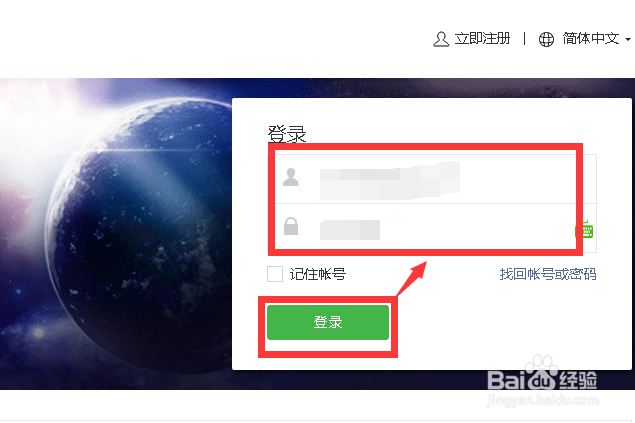
1、进入到微信小程序开发首页,查看相关操作功能

2、切换到开发选项卡菜单,在开发设置中找到并记录一下AppID和AppSecret

3、点击右上角的文档,进入到工具介绍界面,然后点击微信开发工具

4、进入到微信小程序开发工具下载界面,选择稳定版Windows 64
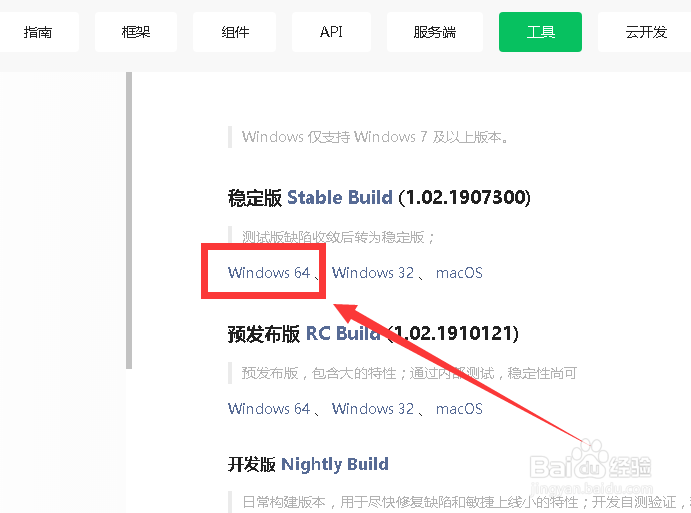
5、点击Windows 64进行下载,选择文件下载路径,点击下载

6、下载完成后,找到下载文件,双击进入安装过程,按照提示说明进行安装
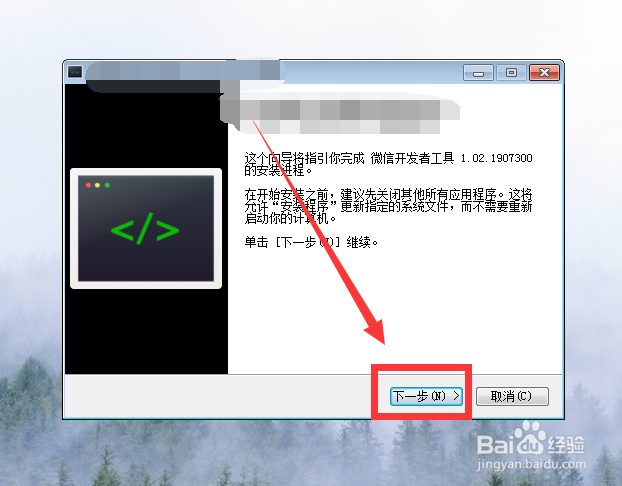
1、通过快捷方式打开微信小程序开发工具,新建项目,输入项目名称、选择项目路径、填写AppID,然后点击新建按钮
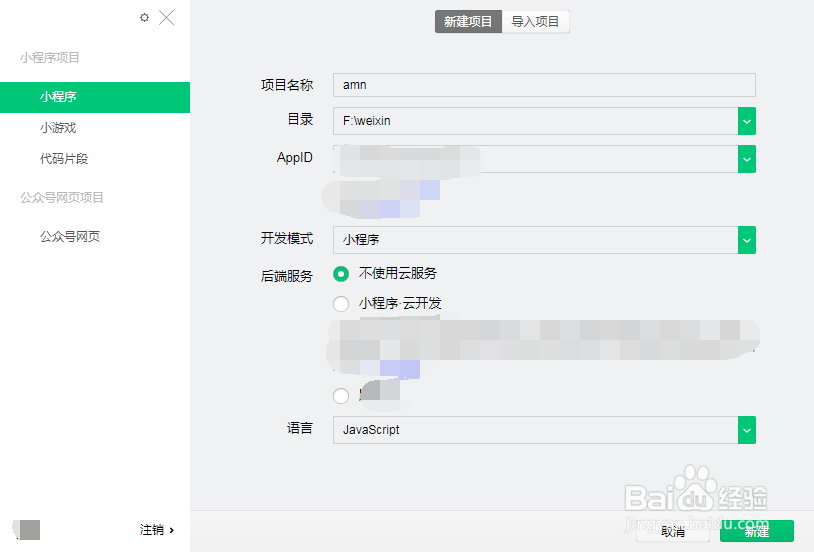
2、创建好项目后,进入到项目编辑器,查看项目文件结构

3、打开app.json,这个文件是全局配置文件;后缀名为wxml是页面,wxss为css样式,js为逻辑判断和处理文件,json是数据文件

1、进行编辑项目,添加功能模块,设置样式,请求后台数据

2、项目完成后,点击右上角的上传,填写对应的版本、备注等;上传后项目是体验版本

3、提交完成后,登录微信小程序开发系统,可以查看到提交的相关信息;如果要正式发布,需要提交审核

声明:本网站引用、摘录或转载内容仅供网站访问者交流或参考,不代表本站立场,如存在版权或非法内容,请联系站长删除,联系邮箱:site.kefu@qq.com。
阅读量:183
阅读量:81
阅读量:194
阅读量:168
阅读量:30